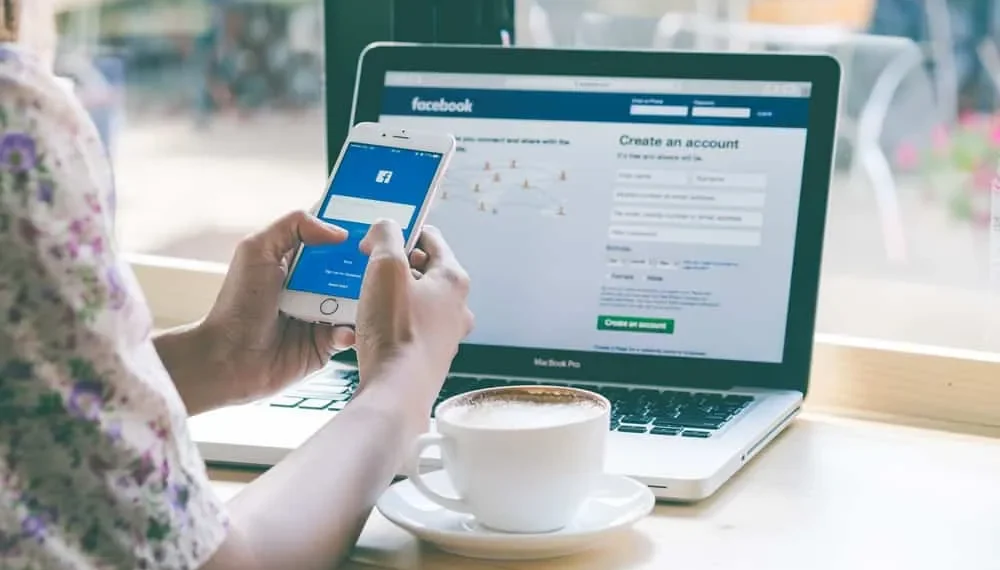Pri uporabi Facebook dogodkov je več prednosti . To so koledarji virtualnih dogodkov, ki jih ustvarijo gostitelji ali organizatorji te priložnosti. Zasebnost teh dogodkov lahko nastavite tako, da določite, kdo lahko vidi vašo objavo.
Te dogodke lahko označite kot nekaj, kar vas zanima, ali dogodek, ki se ga boste udeležili. Če pa gre za zasebni dogodek, kdo ga lahko vidi na Facebooku?
Hiter odgovorČe je dogodek naveden kot zasebni dogodek, so edini ljudje, ki si lahko ogledajo podrobnosti o dogodku:
1. Ljudje na seznamu povabil
2. Organizator dogodka
3. Ljudje, ki jih nekdo povabi na seznam povabil
Drugi uporabniki ne bodo mogli videti zasebnega dogodka, podrobnosti ali slik.
Ta članek bo podrobno opisal, kdo si lahko ogleda zasebni dogodek na Facebooku. Razpravlja tudi o ustanovitvi zasebnega dogodka na Facebooku in drugih možnostih zasebnosti.
Kdo lahko dostopa do zasebnega dogodka na Facebooku?
Ko nastavitve dogodka naredijo “zasebne” ali ste radovedni glede določenega zasebnega dogodka, ste prišli na pravo mesto za odgovore.
Tu je seznam ljudi, ki na Facebooku lahko ogledajo zasebni dogodek:
- Ljudje na seznamu povabil
- Organizatorji in gostitelji dogodka
- Ljudje s povabili tistih, ki so že na seznamu vabila za dogodek
Če pa ste gostitelj ali organizator dogodka in želite vedeti, kako narediti zasebni dogodek, lahko uporabite naslednje korake. Poglejmo globlje.
Kako na Facebooku nastaviti zasebni dogodek?
Ko ustvarite dogodek, ima samo gostitelj pooblastilo za urejanje zasebnosti in prepoznavnosti objave.
Odvisno od narave dogodka lahko gostitelj popravi najprimernejši seznam gostov. Obstajajo štiri nastavitve zasebnosti, med katerimi lahko gostitelj izbira. Oglejmo si podrobnosti o nastavitvi zasebnega dogodka:
- Zaženite Facebook in kliknite tri vrstice v spodnjem desnem kotu zaslona.
- Tapnite na ‘ dogodki ‘.
- Na vrhu tapnite gumb ‘ + ‘.
- Izberite med ustvarjanjem dogodka ” na spletu ” ali ” osebno” .
- Nastavite ime dogodka in tapnite » Izberite zasebnost «.
- Izberite ” Zasebno .”
- Nadaljujte z drugimi nastavitvami in tapnite ” Ustvari dogodek “.
Čeprav je lahko koristno vedeti, kdo lahko vidi zasebni dogodek na Facebooku, lahko pride tudi v korist, če se naučite različnih nastavitev zasebnosti dogodkov.
Kakšne so različne nastavitve zasebnosti za dogodke na Facebooku?
Gostitelj dogodkov lahko izbere med različnimi nastavitvami zasebnosti za svoje dogodke v skladu s temami in občinstvom. Člani skupin nimajo te avtoritete.
Poglejmo štiri nastavitve zasebnosti za te Facebook dogodke.
Zasebni dogodki
Dogodki bodo vidni le tistim, ki jih gostitelj doda na seznam povabil. Povabljeni ljudje bodo imeli dostop do vseh informacij, slik in videoposnetkov v zvezi z dogodkom.
Prav tako lahko dovolite povabljenim posameznikom, da še naprej povabijo svoje prijatelje in družino.
Javni dogodki
Dogodki bodo vidni vsem ljudem na Facebooku. Ljudje, ki se sploh niso prijavili na svoj račun, bodo lahko videli dogodek in njegove podrobnosti.
Informacije, slike in videoposnetki bodo dostopni javnosti.
Prijatelji
Dogodki bodo vidni samo na seznamu vašega prijatelja. Vzajemnost ne bi imela dostopa do slik, videoposnetkov ali informacij, razen če vam pošljejo prošnjo za prijateljstvo in jo sprejmete.
Skupinski dogodki
Vidnost dogodka bo odvisna od nastavitev zasebnosti skupine. Če gre za javno skupino , bo dogodek viden vsem na Facebooku ali zunaj njega. Javnost bi lahko dostopala tudi do vseh informacij, razprav, fotografij ali videoposnetkov.
Če gre za zasebno skupino , bo dogodek viden samo posameznikom, dodanim v skupino. Samo dostop do razprav o dogodkih, fotografij, videoposnetkov in objav.
OpombaKo ustvarite dogodek, je sprememba nastavitev zasebnosti ali vidnosti nemogoče. Zato bi bilo najbolje zagotoviti, katero občinstvo želite poskrbeti pred objavo dogodka.
Endnote
Facebook dogodki so pomemben in priročen dodatek k naši izkušnji brskanja na Facebooku. Ker je vse tako javno in družabno na Facebooku, so zasebni dogodki odlični, da ostanejo v stiku z našimi tesnimi skupinami.
Do dogodka si lahko ogledajo samo ljudje na seznamu povabil in organizatorji!
Pogosta vprašanja
Ali lahko spremenim nastavitve zasebnosti dogodka po ustvarjanju dogodka?
Na žalost ne morete! Ko ustvarite dogodek, ne morete spremeniti nastavitve zasebnosti. Najbolje bi bilo zagotoviti, katero nastavitev bi želeli sprva. Če želite spremeniti nastavitev zasebnosti, morate ustvariti nov dogodek.
Kako lahko povabim več prijateljev na zasebni dogodek?
Kliknite tri vrstice v spodnjem desnem kotu zaslona telefona in kliknite » Dogodki «. Nato tapnite ikono koledarja in odprite svoj dogodek. Tapnite ‘ Povabi ‘ in izberite prijatelje, ki jih želite dodati v dogodek. Pritisnite gumb za pošiljanje.